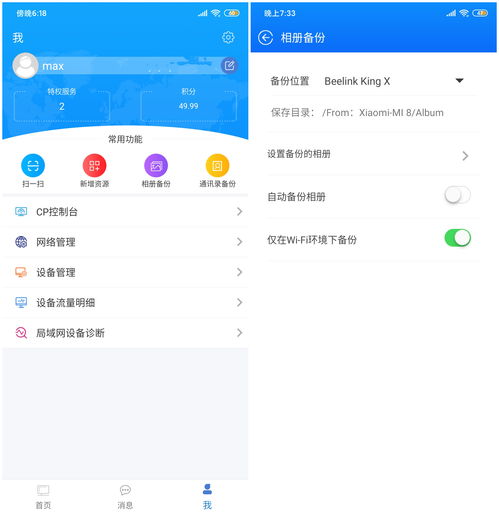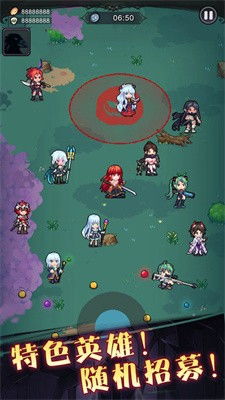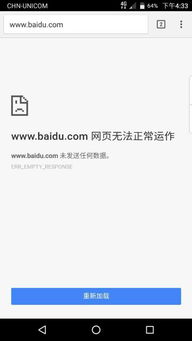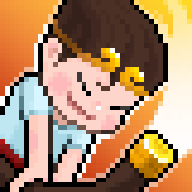安卓系统如何设置网络,安卓系统网络设置全攻略
时间:2025-06-20 来源:网络 人气:
亲爱的手机控们,你是不是也和我一样,对安卓系统的网络设置充满了好奇?别急,今天就来手把手教你如何轻松设置安卓手机的网络,让你的手机上网速度飞起来!
一、连接Wi-Fi,享受无线自由
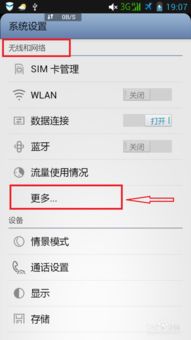
首先,让我们来聊聊如何连接Wi-Fi。这可是日常生活中最常用的网络方式之一哦!
1. 打开设置:点击手机屏幕下方的“设置”图标,进入系统设置界面。
2. 找到Wi-Fi:在设置菜单中,找到“Wi-Fi”选项,点击进入。
3. 开启Wi-Fi:确保Wi-Fi开关是开启状态,如果没有开启,就把它打开。
4. 搜索网络:此时,你的手机会自动搜索附近的Wi-Fi网络。
5. 连接网络:在搜索到的网络列表中,找到你想要连接的Wi-Fi名称,点击它。
6. 输入密码:如果该Wi-Fi网络设置了密码,就需要输入正确的密码才能连接。
二、移动数据,随时随地畅游网络
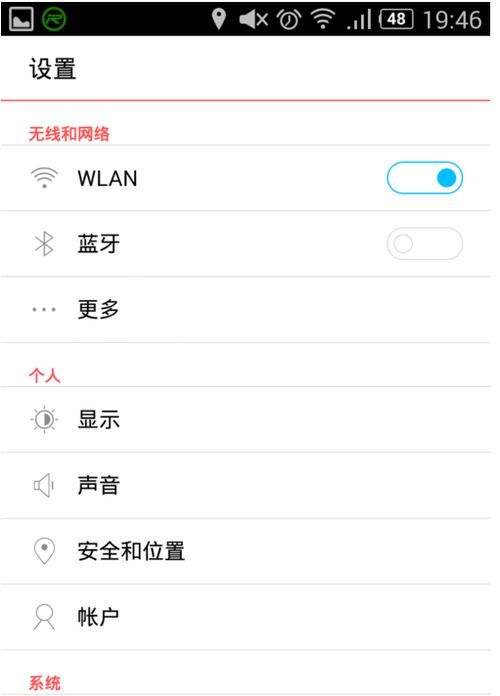
除了Wi-Fi,移动数据也是我们常用的网络方式。下面就来教你怎么设置移动数据。
1. 打开设置:同样的,点击手机屏幕下方的“设置”图标,进入系统设置界面。
2. 找到移动网络:在设置菜单中,找到“移动网络”或“数据连接”选项,点击进入。
3. 开启移动数据:确保移动数据开关是开启状态,如果没有开启,就把它打开。
4. 选择运营商:在移动网络设置中,选择你的运营商。
5. 设置APN:APN是接入点名称,不同运营商的APN设置不同。你可以通过运营商官网或客服获取正确的APN设置。
6. 保存设置:完成以上步骤后,点击“保存”或“确定”按钮,完成移动数据的设置。
三、网络共享,让手机成为热点
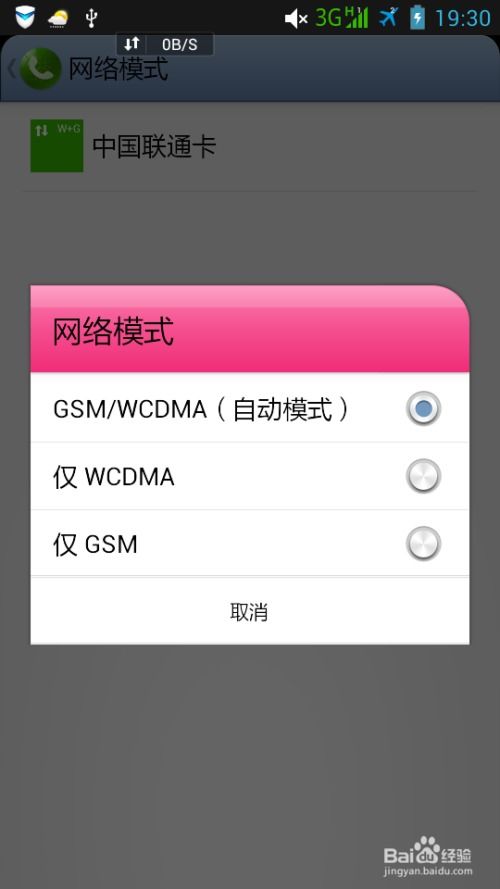
有时候,你可能需要将手机的网络共享给其他设备使用。下面就来教你怎么设置网络共享。
1. 打开设置:还是那个熟悉的步骤,点击“设置”图标,进入系统设置界面。
2. 找到更多网络:在设置菜单中,找到“更多网络”或“便携热点”选项,点击进入。
3. 开启便携热点:确保便携热点开关是开启状态。
4. 设置热点名称和密码:在便携热点设置中,你可以设置热点的名称和密码,以便其他设备连接。
5. 保存设置:完成以上步骤后,点击“保存”或“确定”按钮,完成网络共享的设置。
四、网络设置高级技巧
1. 网络加速:在设置中,有些手机提供了网络加速功能。开启后,可以提升你的上网速度。
2. 网络优化:定期清理手机缓存,关闭不必要的后台应用,可以优化网络使用体验。
3. 网络安全:在使用Wi-Fi或移动数据时,注意保护个人隐私,避免连接不安全的网络。
五、
通过以上步骤,相信你已经学会了如何设置安卓手机的网络。现在,你可以尽情享受高速的网络,畅游网络世界啦!
记住,网络设置只是手机使用中的一部分,还有更多有趣的功能等待你去探索。快来和我一起,开启你的手机新世界吧!
教程资讯
系统教程排行